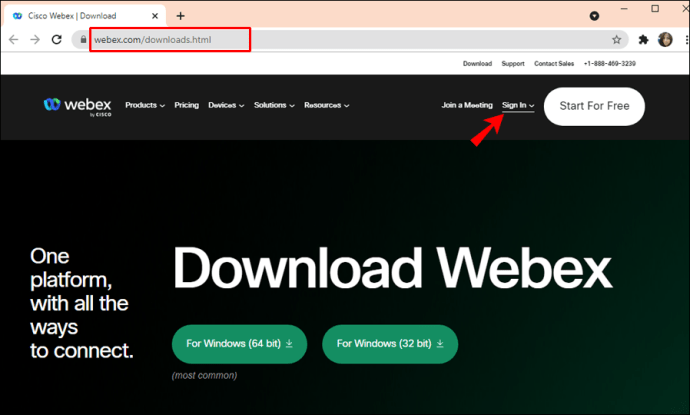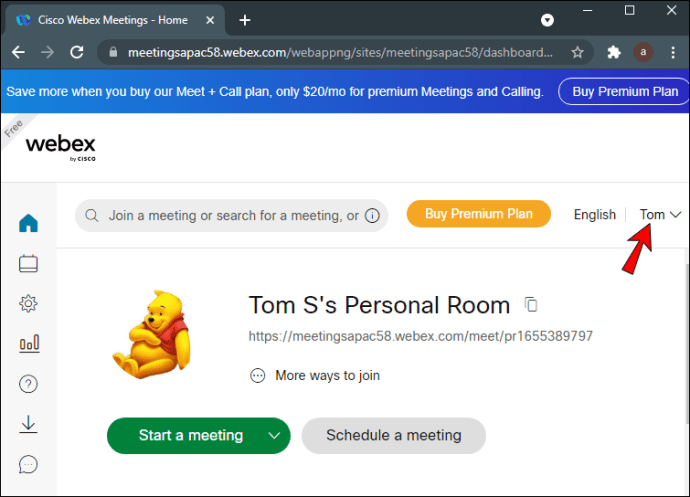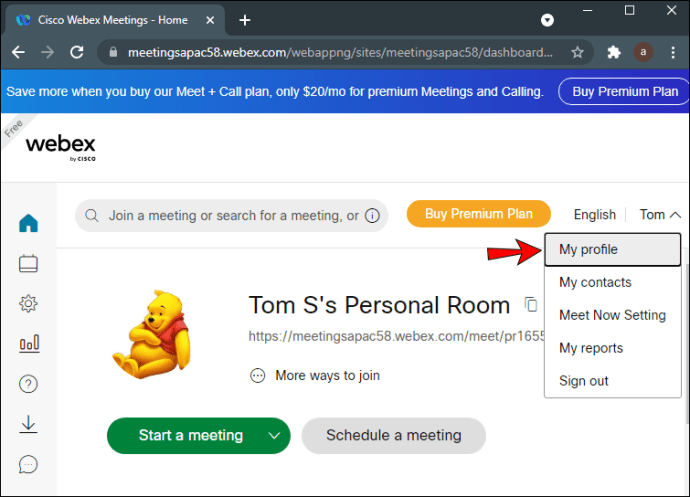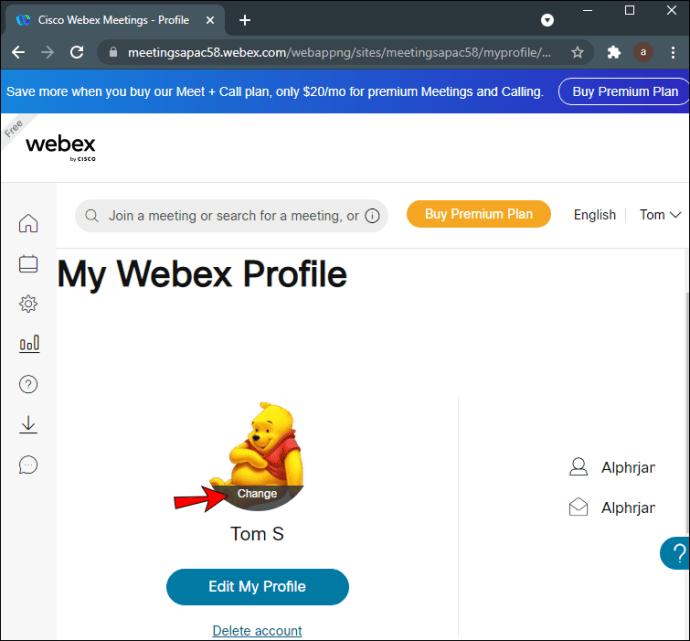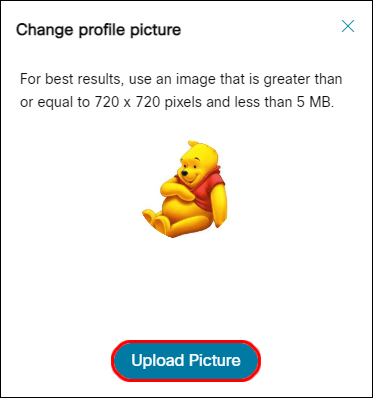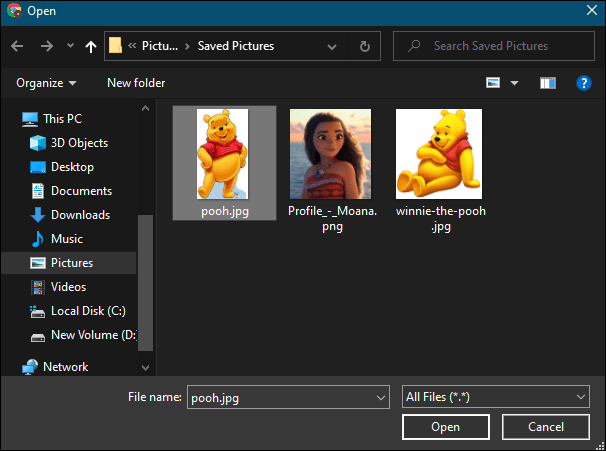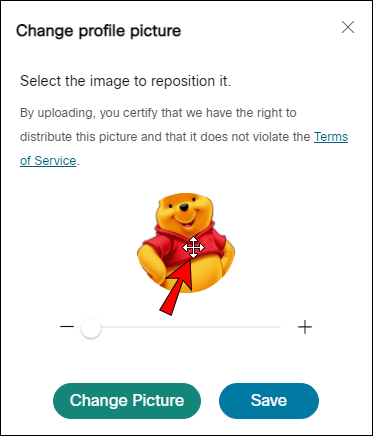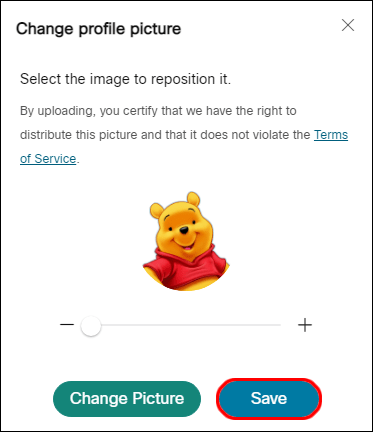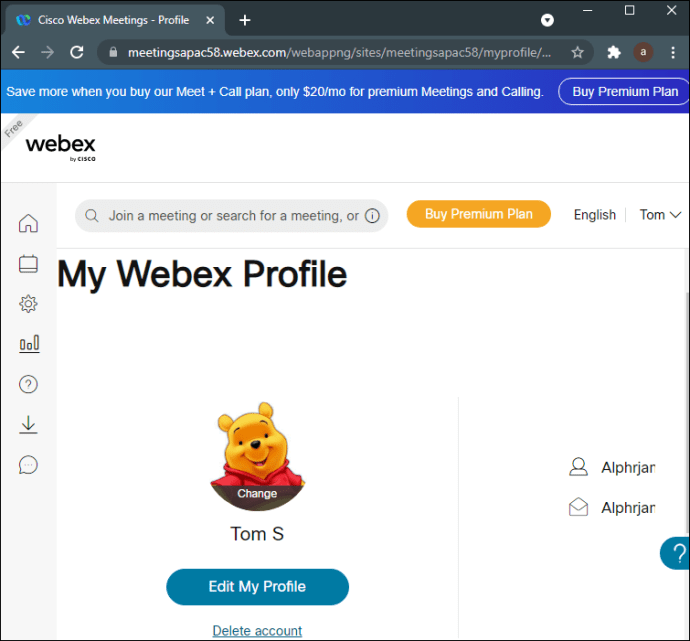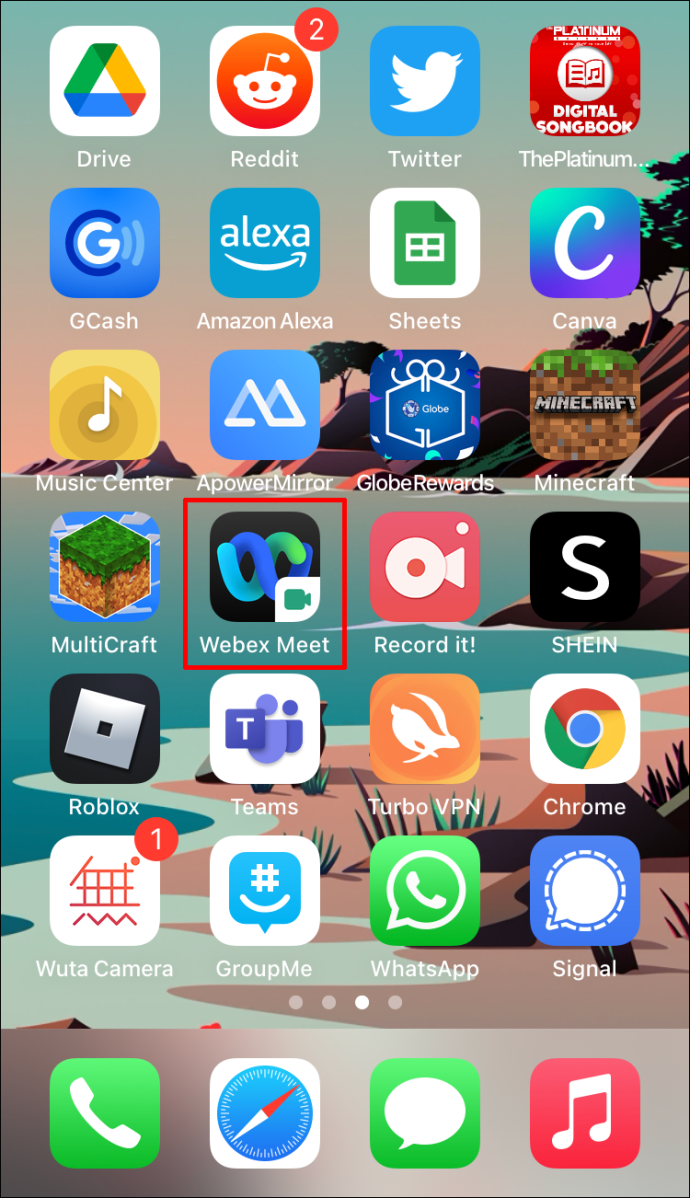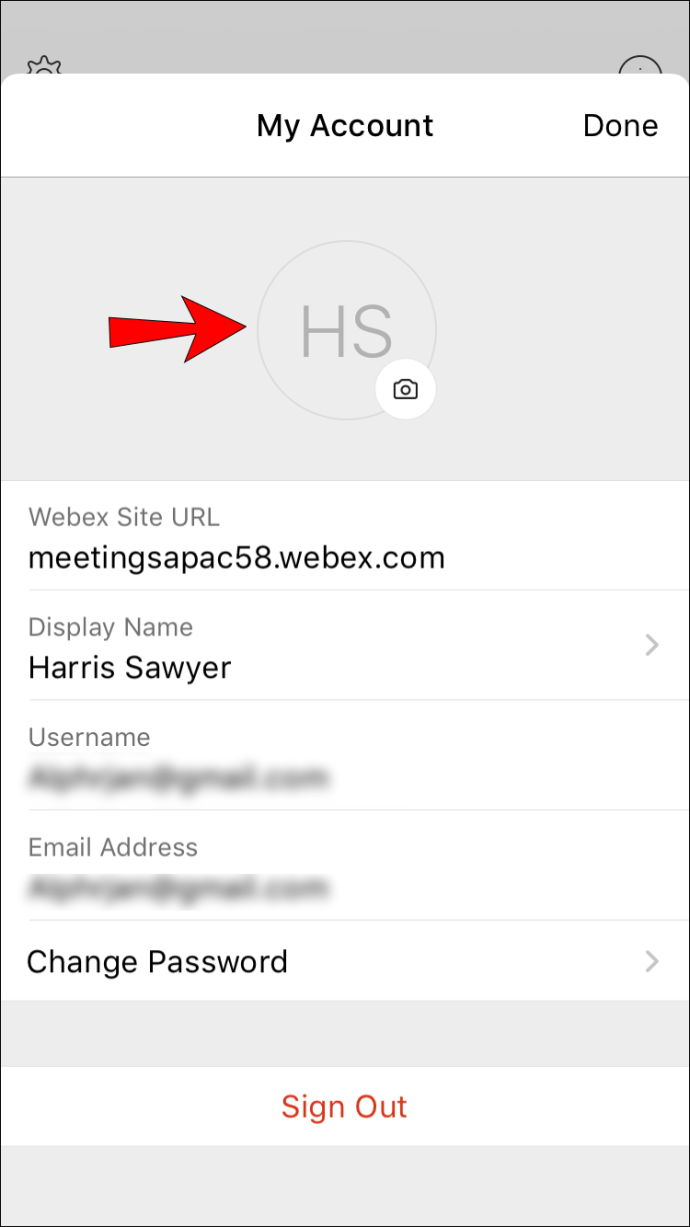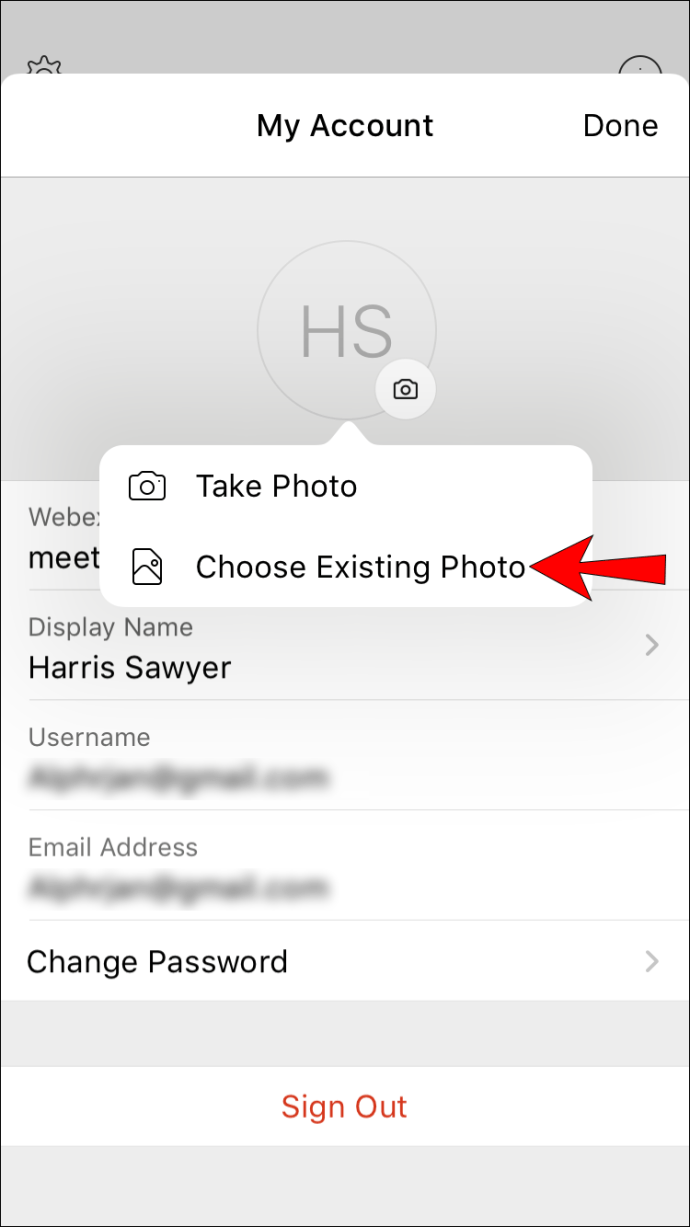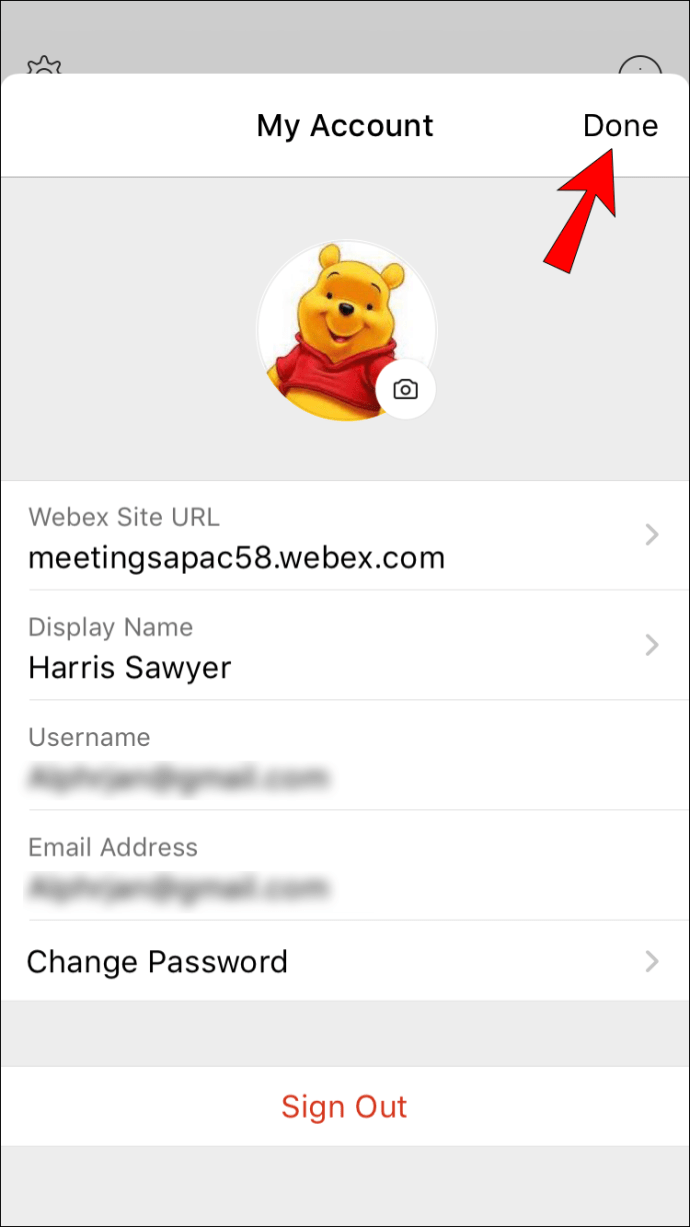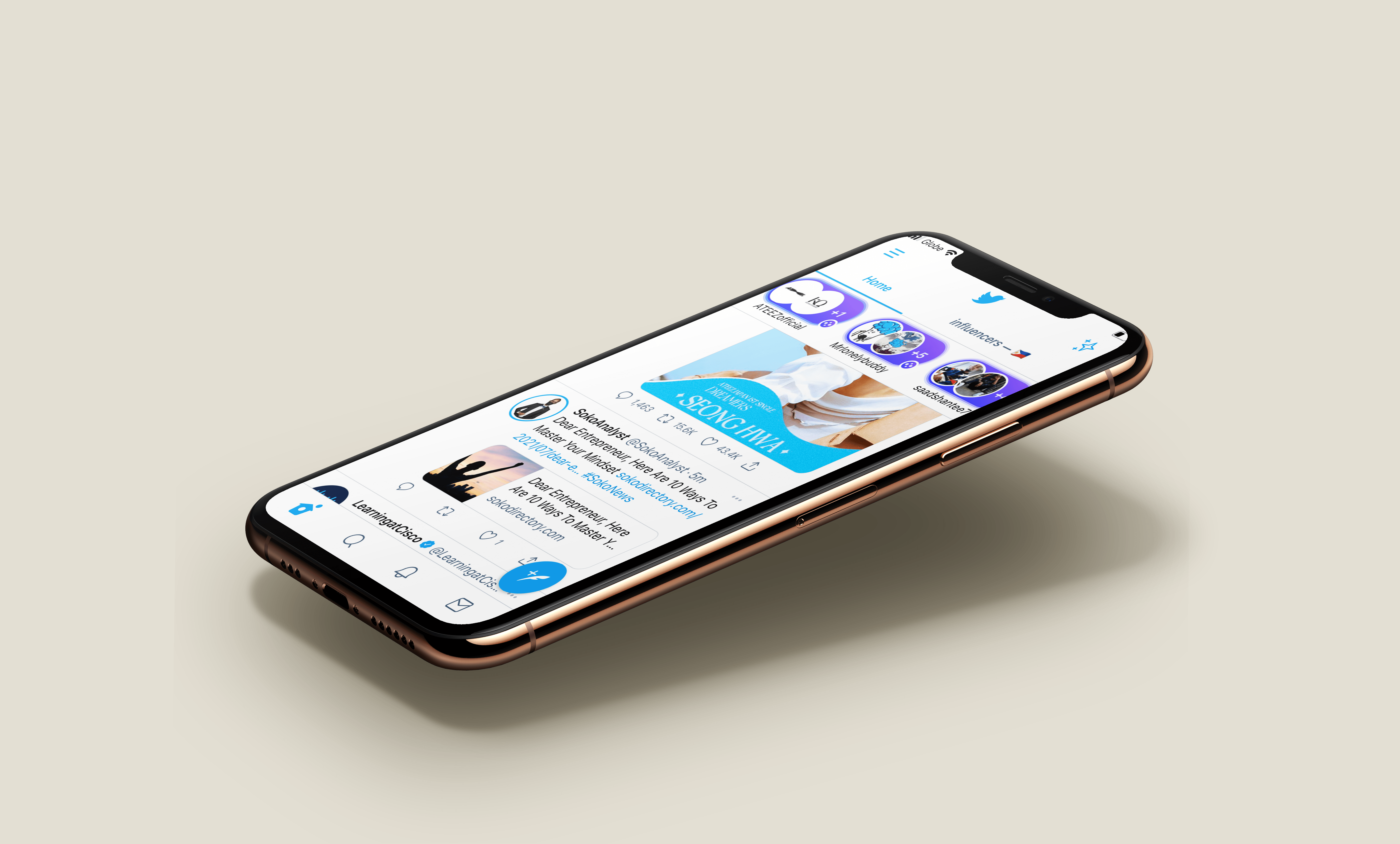З багатьма платформами соціальних мереж і послугами відеоконференцій сьогодні у вас немає зображення профілю, коли ви вперше створюєте свій обліковий запис. Ці служби зазвичай мають зображення за замовчуванням – іноді ваші ініціали – є зображенням вашого профілю, поки ви не вирішите його змінити. Тоді ви можете обміняти його на все, що забажаєте.

У цій статті ви дізнаєтеся, як змінити зображення профілю на Webex. Ми розглянемо різні сценарії, де це може статися. Ви також знайдете відповідь на деякі запитання, пов’язані з Webex.
Як змінити зображення профілю Webex на ПК
Як Команда
На своєму сайті Webex ви можете змінити зображення профілю зі своїх ініціалів або старішого зображення на нове. Все, що вам потрібно зробити, це увійти на свій веб-сайт Webex. Ось кроки, які потрібно виконати на ПК:
- Увійдіть на свій сайт Webex на ПК.
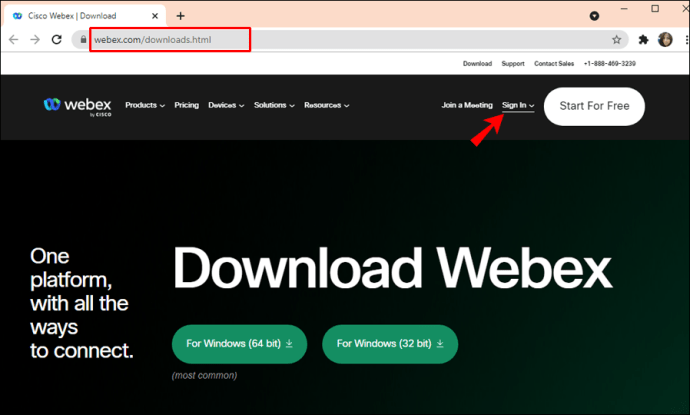
- Виберіть своє ім’я, яке можна знайти у верхньому правому куті.
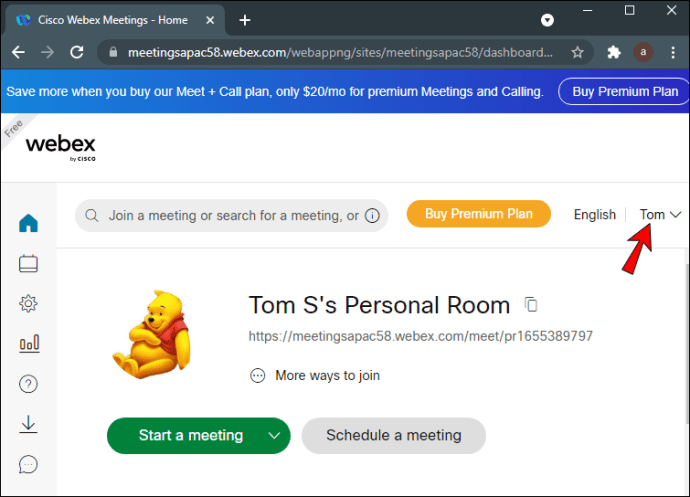
- Виберіть «Мій профіль» зі списку опцій.
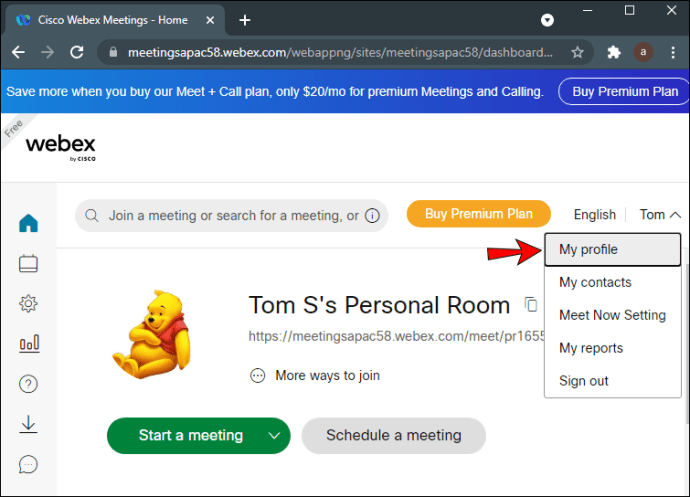
- Коли ви побачите свої ініціали або старе зображення профілю, натисніть кнопку «Змінити» в нижній частині.
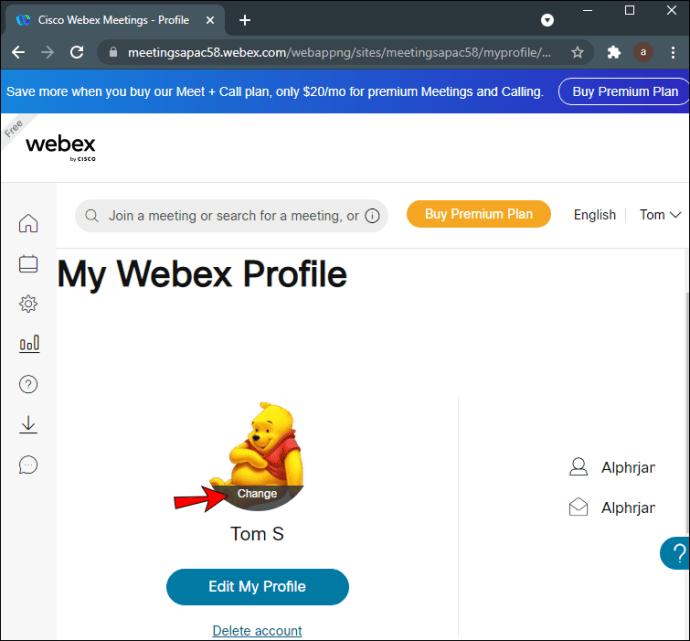
- Виберіть «Завантажити зображення».
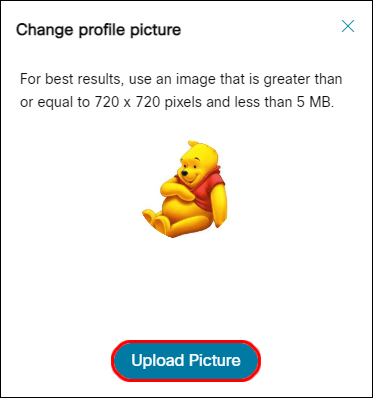
- Знайдіть зображення, яке хочете завантажити.
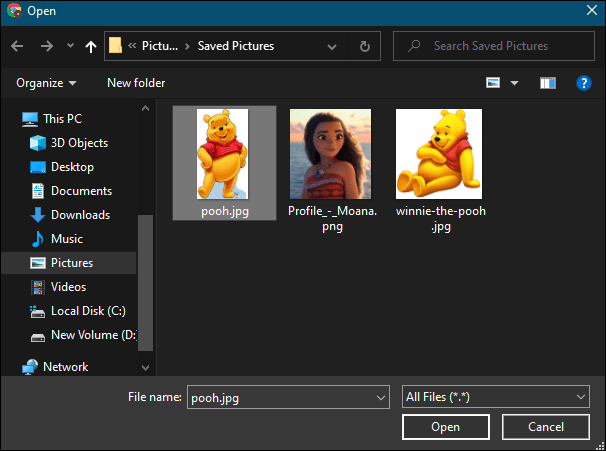
- Якщо потрібно, ви можете вибрати лише частину зображення для використання як зображення профілю.
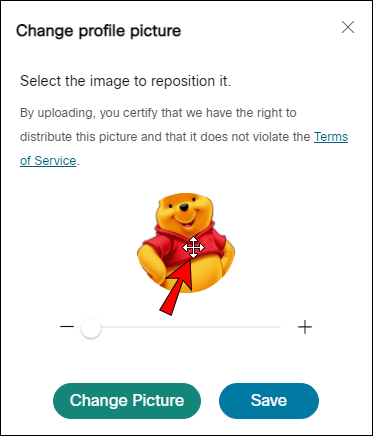
- Виберіть «Зберегти».
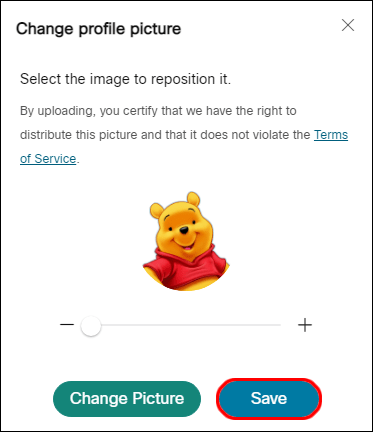
- Тепер ваше нове зображення профілю відображатиметься на зустрічах та на сайті.
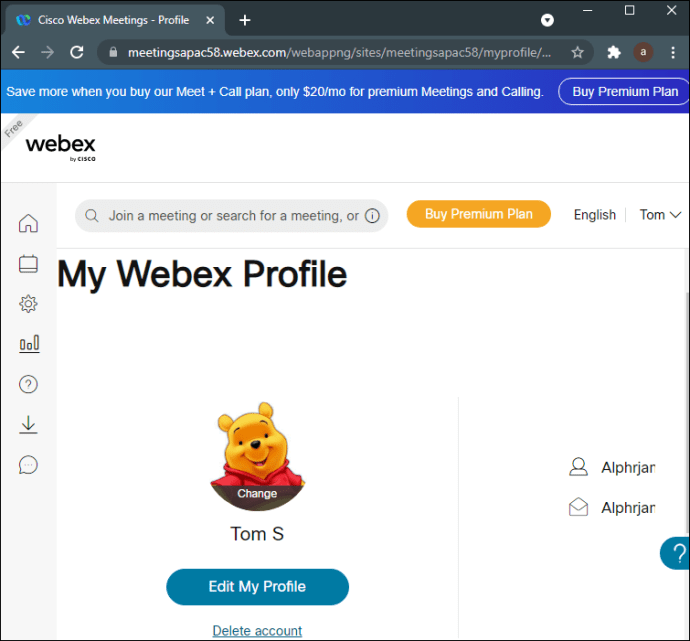
Для надто великих зображень можна використовувати повзунок, щоб збільшити та змінити розташування зображення. Це дозволяє вибрати найкращі частини більшого зображення для використання як зображення профілю. Це трапляється, якщо розмір зображення перевищує 720 x 720.
Ваше зображення також має бути менше п’яти МБ, оскільки великі файли сповільнюють час завантаження. Це зроблено для підвищення ефективності сайту.
Якщо ви користуєтеся мобільним телефоном, виконайте наведені нижче дії.
- Запустіть програму Webex на своєму мобільному пристрої.
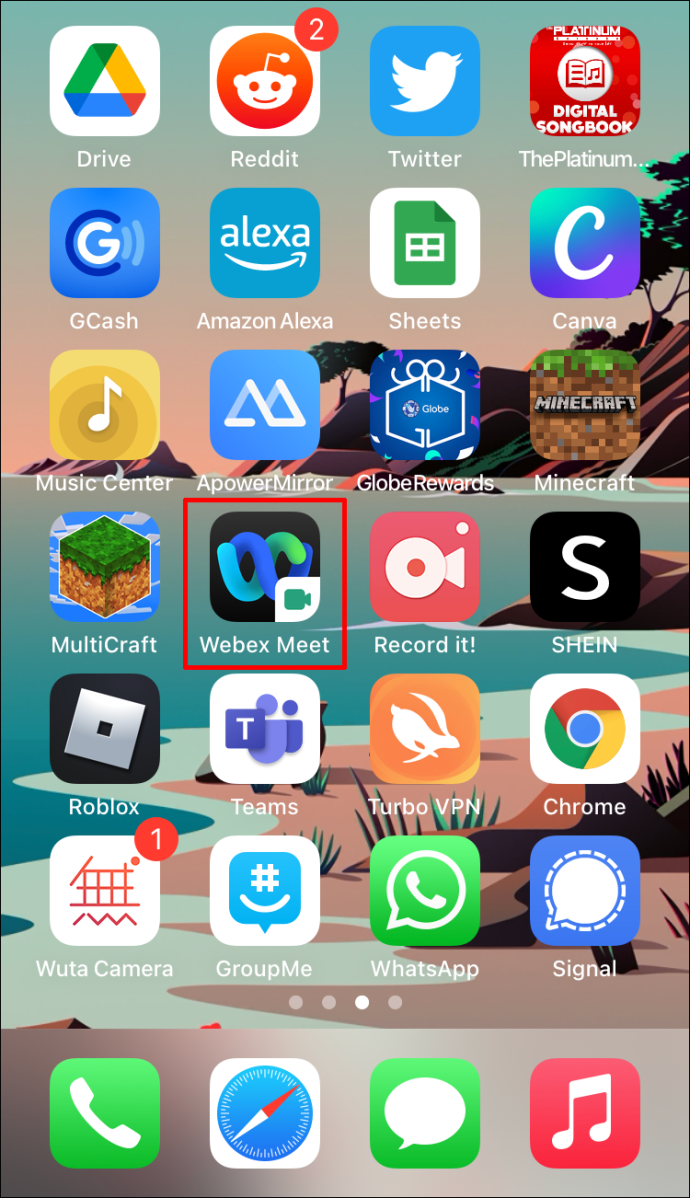
- Торкніться свого профілю або ініціалів у колі.
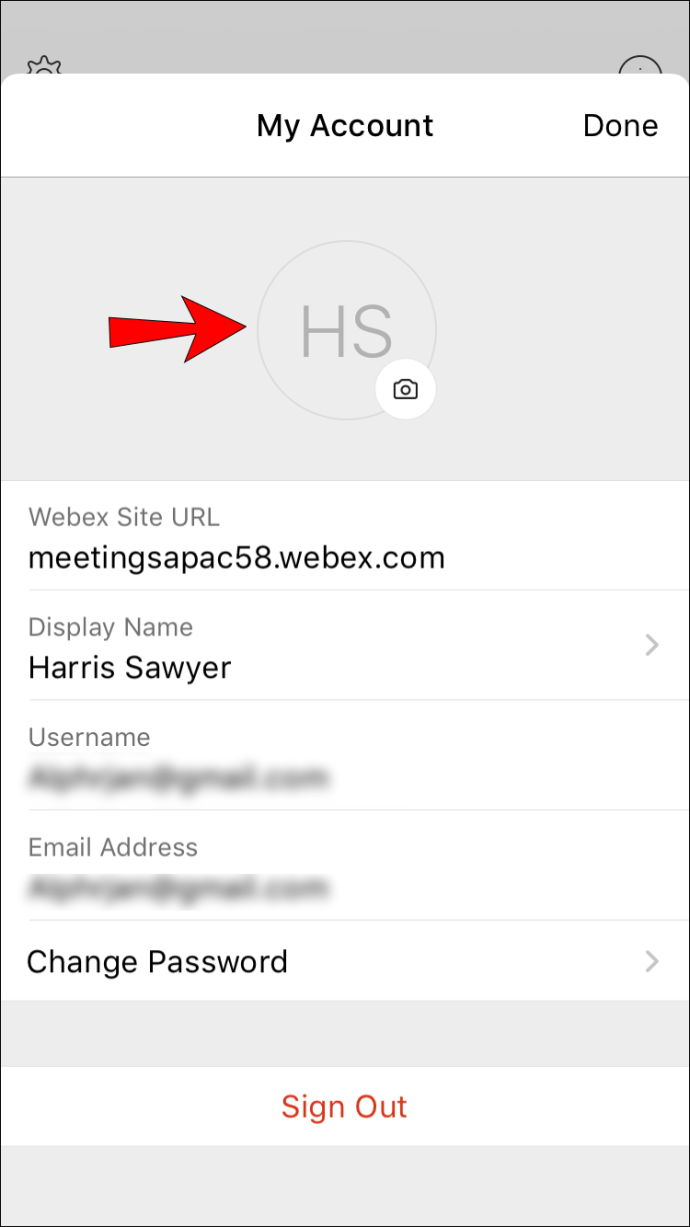
- Виберіть «Редагувати».
- Виберіть «Вибрати існуючу фотографію».
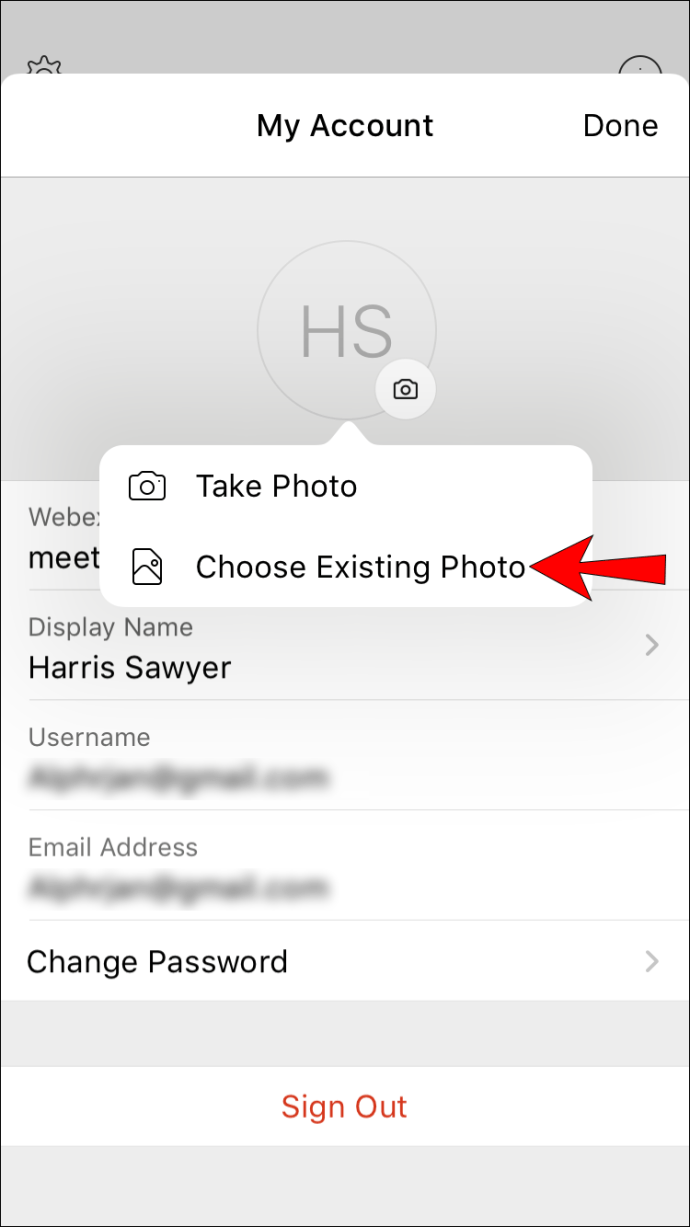
- Знайдіть нове зображення профілю та виберіть його.
- Виберіть «Готово», коли ви закінчите з новим зображенням профілю.
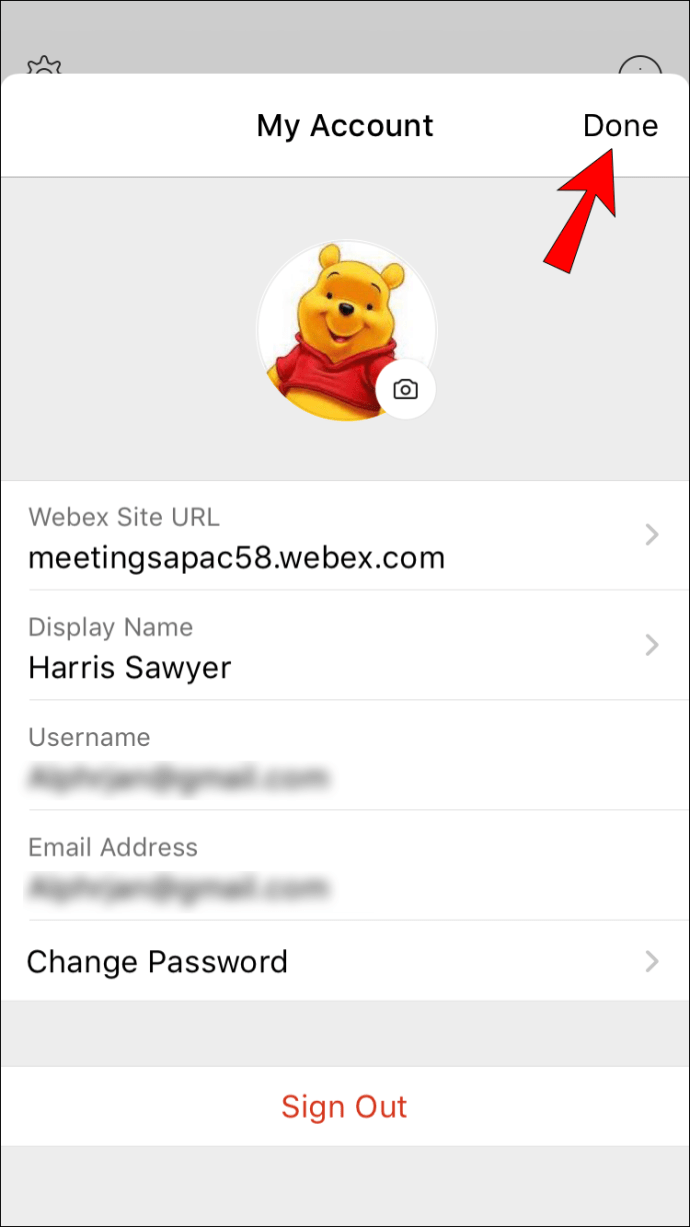
Опції можуть бути позначені по-різному, якщо ви використовуєте Android або iOS. Однак основна ідея та сама, і вам просто потрібно вибрати фотографію профілю.
Як Гість
Гостям не дозволяється змінювати зображення профілю, оскільки вони не мають облікового запису Webex. Вони застрягли з ініціалами в колі, коли призначаються нові користувачі. Це пов’язано з тим, що гості зазвичай використовують зовнішні облікові записи електронної пошти, які не під’єднані до Webex.
Гостям пропонується ввести свої імена, коли вони приєднуються до зустрічі, куди входять ініціали. Оскільки ідея статусу «гість» полягає в тому, що вони відвідувачі сайту, немає можливості змінити зображення профілю гостей, оскільки вони не мають його спочатку.
Як видалити зображення профілю Webex
Хоча ви завжди можете поміняти своє зображення профілю з одного зображення на інше, повністю видалити його неможливо. Ви не можете повернутися до ініціалів кола, яке з’явилося під час створення першого облікового запису. Таким чином, ви можете змінювати зображення профілю лише з цього моменту.
Зв’язатися зі службою підтримки та попросити видалити ваше зображення профілю також не працює. У минулому існував класичний перегляд для Webex, де користувачі могли видаляти свої зображення профілю. Проте підтримку цього було знято ще у 2019 році.
Сьогодні ви можете використовувати Webex лише в режимі Modern View. Усі сайти Webex, незалежно від того, скільки їм років, втратили можливість перемикання переглядів. Таким чином, можливість повністю видалити зображення профілю тепер зникла.
Це прекрасна картина
Знання того, як змінити зображення профілю Webex, дозволяє персоналізувати свій обліковий запис. Якщо ви не любите ініціали в колі, все, що вам потрібно зробити, це поміняти їх місцями. Але майте на увазі, що ви не можете видалити значок профілю, а лише замінити його.
Чи бажаєте ви, щоб Cisco Webex повернув видалення фотографій профілю? Як часто ви змінюєте зображення профілю? Розповідає нам у розділі коментарів нижче.